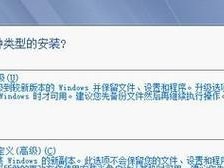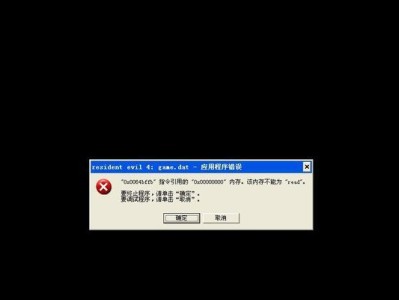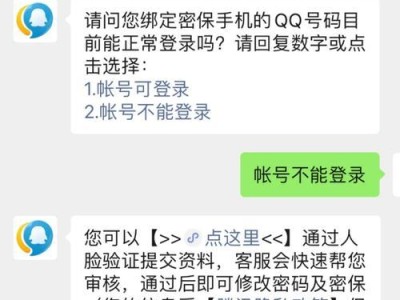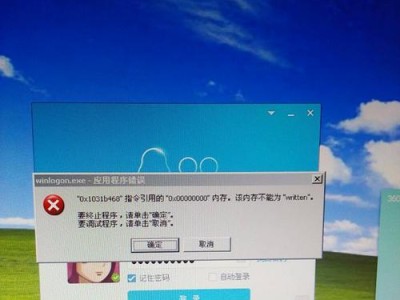随着时间的推移,电脑系统可能会变得缓慢或出现各种问题。在这种情况下,重装系统是一种解决方法,而使用CD进行重装是一种常见且可靠的选择。本文将详细介绍如何使用CD重装电脑系统的步骤和需要注意的事项。
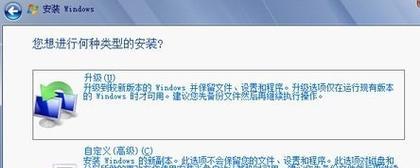
一、检查系统和备份文件的完整性
1.确认电脑硬件设备是否正常工作,如CPU、内存、硬盘等。
2.备份重要文件到外部存储设备,以免在重装系统时丢失数据。
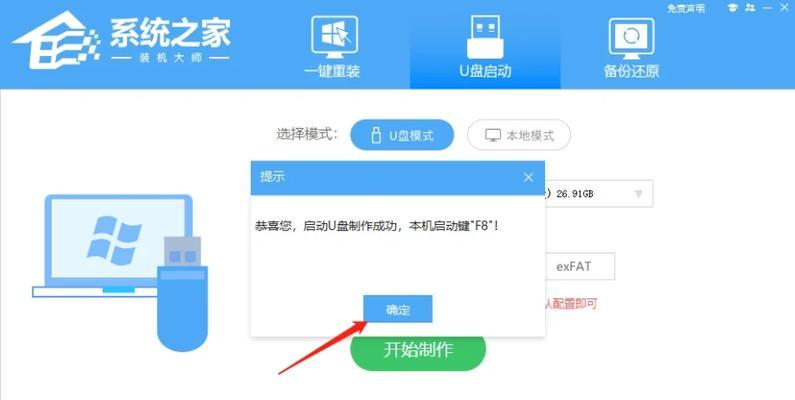
二、准备重装所需的CD和驱动程序
3.确保有可启动的系统安装CD,如Windows安装盘。
4.收集电脑硬件的驱动程序光盘或从官方网站下载最新驱动程序。
三、设置电脑启动顺序并重启电脑
5.进入BIOS设置界面,将启动顺序设置为从CD/DVD驱动器启动。

6.保存设置并重新启动电脑,确保电脑能够从CD启动。
四、启动CD并开始重装系统
7.插入系统安装CD,重新启动电脑。
8.在启动界面上按照指示选择“从光盘启动”或类似选项。
9.进入安装向导后,按照提示进行系统设置和许可协议的接受。
五、选择重装系统类型和分区
10.根据个人需求,选择要安装的操作系统版本和语言。
11.如果需要重新分区,可以在此步骤进行相关设置。
六、系统安装和设置
12.等待系统文件的复制和安装过程完成。
13.在安装过程中,根据提示输入所需的个人设置信息,如用户名、密码等。
七、安装驱动程序和软件
14.在系统安装完毕后,插入驱动程序光盘或手动安装下载的驱动程序。
15.安装所需的软件和应用程序,并更新到最新版本。
使用CD进行电脑系统重装是一种简单而有效的方法。在进行操作之前,务必备份重要文件和检查硬件设备的完整性。按照正确的步骤设置启动顺序,并根据指示完成系统安装和设置。不要忘记安装驱动程序和所需的软件,以确保电脑正常运行。通过这个教程,希望能帮助到需要重装电脑系统的用户。